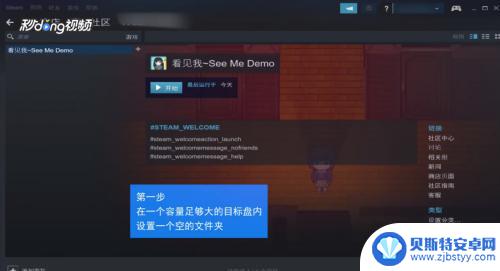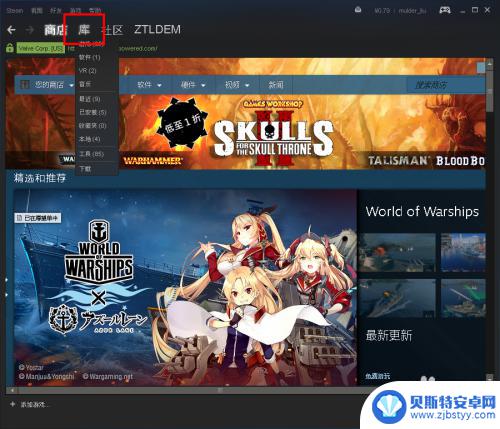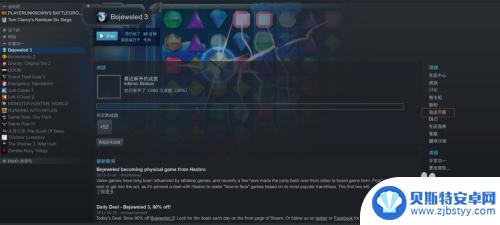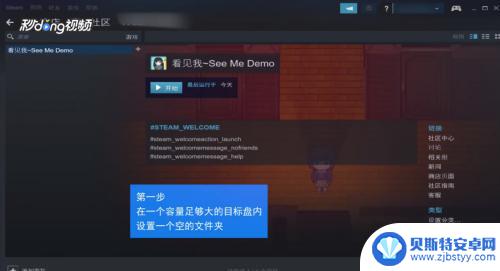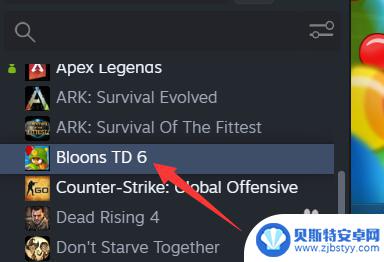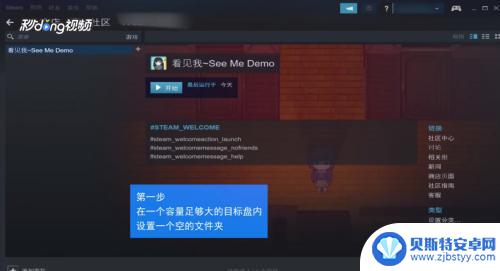如何把steam拷贝到u盘 如何将Steam游戏移动至外置U盘并在U盘上正常运行绝地求生
如何把steam拷贝到u盘,Steam是一个广受欢迎的游戏平台,而将其拷贝至U盘的需求也越来越多,对于喜爱玩绝地求生等游戏的玩家而言,将Steam游戏移动至外置U盘并在U盘上正常运行无疑是一个不错的选择。通过这种方式,我们可以随时随地享受游戏的乐趣,无需担心游戏文件丢失或占用过多的电脑存储空间。本文将为大家详细介绍如何将Steam拷贝至U盘,并在U盘上成功运行绝地求生等游戏的方法与步骤。
如何将Steam游戏移动至外置U盘并在U盘上正常运行绝地求生
方法如下:
1.首先,在我的电脑中找到已下载的steam文件夹。一般我们在下载的时候都默认是在C盘program file文件中。接着,用鼠标左键选中steam文件,在C盘上方菜单栏中找到“移动”按钮,将该文件移动至我们插入的外置U盘中。
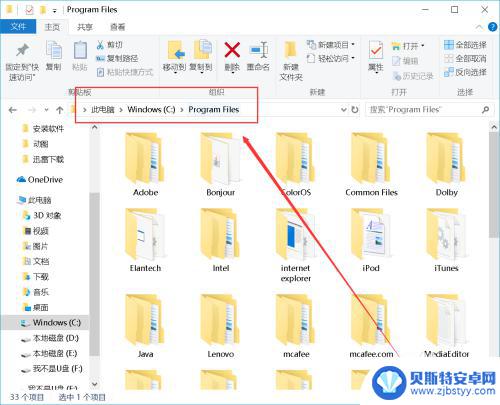
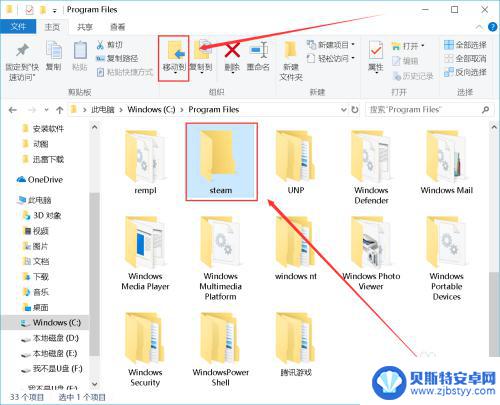
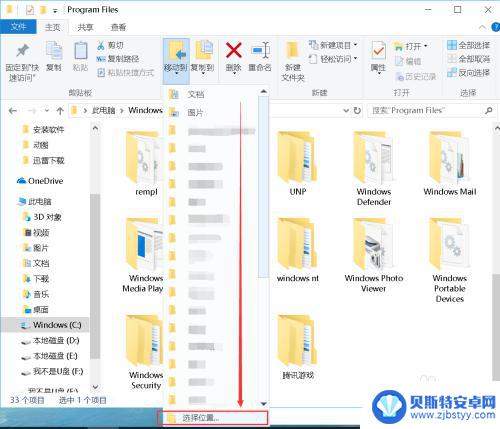
2.移动完成后,我们在可移动磁盘中打开steam文件,下拉目录找到steam.exe运行程序,注意:移动steam后我们以前在桌面创建的快捷方式已经损坏。是无法通过桌面打开的,打开后,系统会重新更新steam路径。
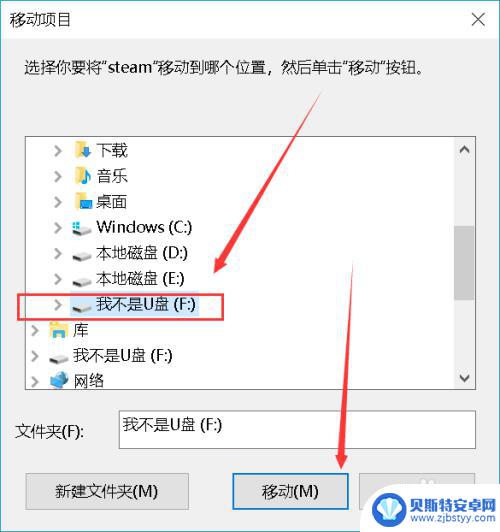
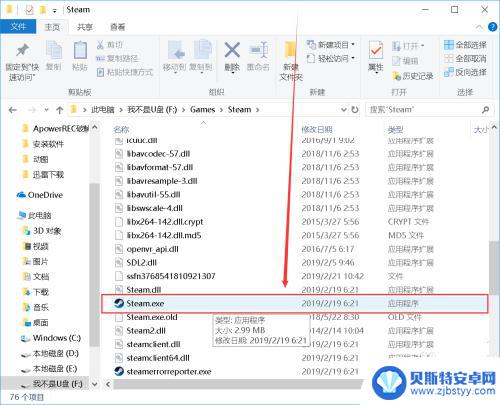
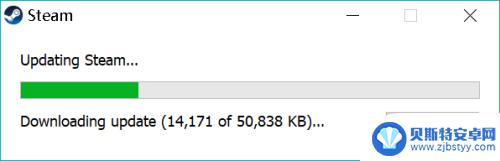
3.最后,打开steam页面。在左上角找到设置选项,然后进入“下载”目录,修改内容库中的默认路径至新的外置U盘即可,完成后我们就可以正常运行游戏了,也可以完成游戏的随插随玩,十分便利。
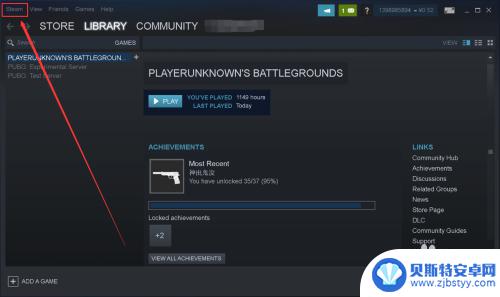
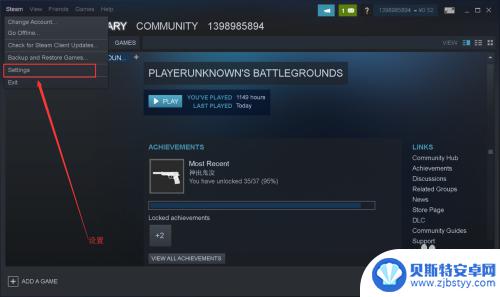
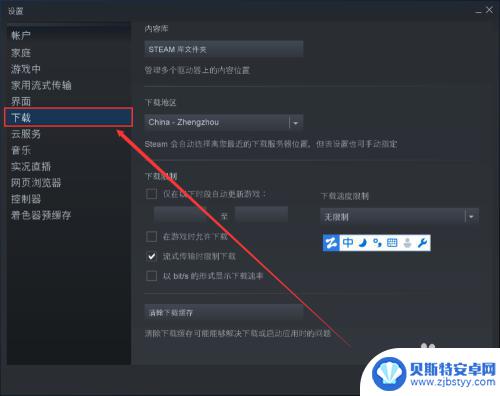
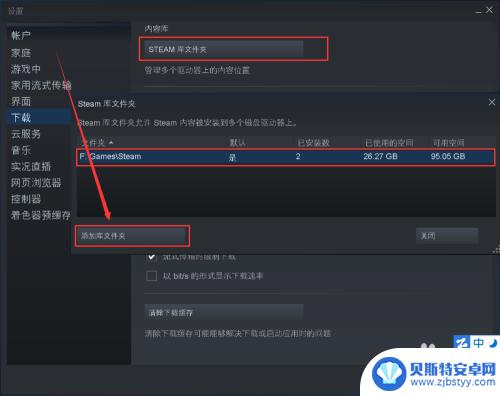
以上是如何将 Steam 复制到 U 盘的详细内容,相信这篇文章会对你有所启发和帮助,如果你有其他相关问题需要解决,请关注本站,我们将为你提供更多更新内容。
相关攻略
-
steam游戏能下到u盘里吗 如何把Steam游戏移动到其他磁盘上
Steam游戏作为一种流行的电脑游戏平台,玩家们常常会遇到将其移动到其他磁盘的需求,许多人对于如何将Steam游戏移动到其他磁盘上感到困惑。幸运的是这个过程并不复杂,并且可以通...
-
steam恢复游戏u盘 Steam如何在Win10中还原游戏教程
steam恢复游戏u盘,随着科技的发展和互联网的普及,游戏已经成为人们生活中不可或缺的一部分,而Steam作为最受欢迎的游戏平台之一,吸引了大量的玩家。有时候我们可能会遇到一些...
-
steam的游戏如何下载到u盘 u盘游戏导入steam的方法
在现在这个数字化时代,游戏已经成为许多人生活中不可或缺的一部分,而随着游戏的不断更新和发展,我们也需要不断学习新的技巧和方法来更好地享受游戏。今天我们就来探讨一下如何将Stea...
-
u盘可以装steam游戏吗 Steam游戏如何移动到不同的磁盘
如今随着科技的不断发展,游戏已经成为许多人生活中不可或缺的一部分,而对于游戏爱好者来说,Steam游戏是其中一大热门选择。由于游戏的体积越来越庞大,很多玩家面临着存储空间不足的...
-
steam下载到其让盘怎么下 怎样把Steam游戏迁移到另一个盘
steam下载到其让盘怎么下,很多玩家在使用Steam平台下载游戏时,都会遇到一个问题:如何将游戏迁移到其他硬盘?对于拥有较小存储空间的电脑用户来说,这是一个非常实用的技巧,不...
-
steam游戏文件能直接移动吗 Steam游戏移动到其他磁盘方法
在玩Steam游戏时,有时候我们可能会想要将游戏文件移动到其他磁盘以释放空间或提高运行速度,很多玩家可能会困惑于Steam游戏文件能否直接移动。事实上Steam游戏文件是可以移...
-
warframe怎么安全是设置密码 星穹铁道密码设置方法
在现今数字化社会,网上安全问题备受关注,对于Warframe游戏玩家来说,设置密码是确保账号安全的重要一环。星穹铁道密码设置方法为玩家提供了一种简单而有效的保护措施,通过设定复...
-
逃离疯狂迷宫如何放弃任务 冒险岛怎么放弃不喜欢的任务
在游戏中,放弃任务可能是玩家们不得不面对的选择,逃离疯狂迷宫如何放弃任务?冒险岛怎么放弃不喜欢的任务?在玩家遇到困难或者不感兴趣的任务时,放弃可能是唯一的出路。放弃任务并不意味...
-
拣爱怎么没声音 附近寻爱软件声音设置教程
在这个数字化时代,人们通过各种软件和应用来寻找爱情已经成为一种常态,有时候我们可能会遇到一些问题,比如在使用附近寻爱软件时,发现拣爱功能怎么没有声音。这时候我们就需要学会如何设...
-
主宰世界怎么搭配阵容 超能世界最强阵容搭配攻略
在主宰世界这款游戏中,阵容的搭配是至关重要的,要想在游戏中取得胜利,就必须精心设计一个强大的阵容。而在超能世界,更是需要玩家们深思熟虑每一个英雄的选择和搭配。只有找到最强的阵容...